PIC
Master PIC merupakan menu dari master yang digunakan untuk melihat data PIC. Di dalam menu ini terdapat button 'Filter' ,'Create' , 'Edit', 'Disable', 'Enable'. Tampilan awal user ketika membuka menu "Master PIC" adalah sebagai berikut :

- Pada tampilan ini terdapat icon
 yang dimana icon tersebut memiliki arti yaitu untuk kolom yang memiliki warna tersebut maka kolom tersebut memiliki status 'Disabled'.
yang dimana icon tersebut memiliki arti yaitu untuk kolom yang memiliki warna tersebut maka kolom tersebut memiliki status 'Disabled'.
Filter Data
- Untuk memfilter data, dapat dilakukan dengan cara klik icon tombol filter

- Kolom pencarian NIK ini digunakan untuk melakukan pencarian berdasarkan semua kata kunci NIK yang ada di PIC.
- Kolom pencarian Transaction Type ini digunakan untuk melakukan pencarian berdasarkan semua kata kunci Transaction Type yang ada di PIC.
- Kolom pencarian Responsibility ini digunakan untuk melakukan pencarian berdasarkan semua kata kunci Responsibility yang ada di PIC.
- Tombol
 digunakan untuk menampilkan hasil pencarian berdasarkan hasil filter. Lalu hasil akan muncul pada data kolom.
digunakan untuk menampilkan hasil pencarian berdasarkan hasil filter. Lalu hasil akan muncul pada data kolom.
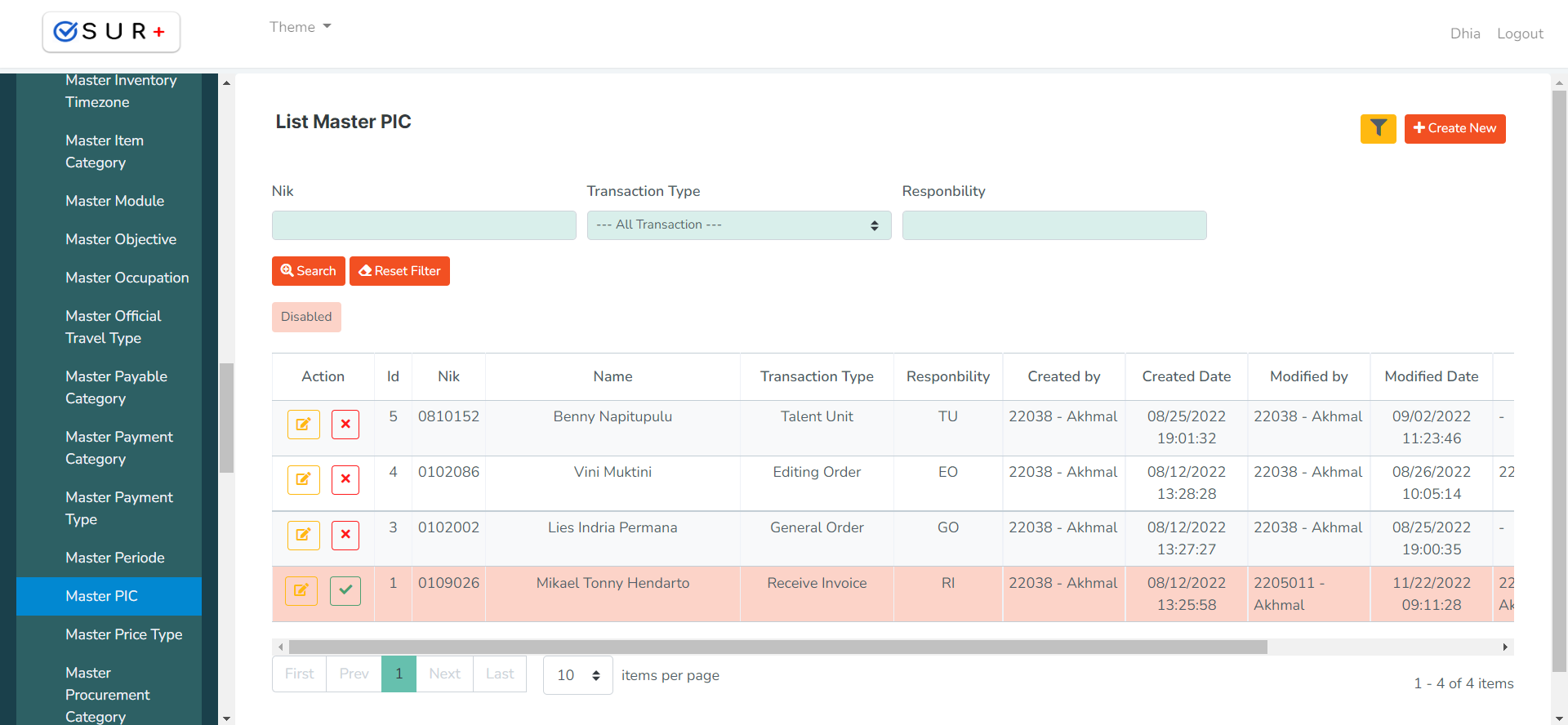
- Klik button
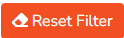 untuk mereset kolom filter.
untuk mereset kolom filter.
Create New
- User mengklik button
 untuk membuat data baru pada list data table.
untuk membuat data baru pada list data table.
- Setelah itu akan muncul pop up dan masukkan data Master PIC pada form pembuatan Create PIC.
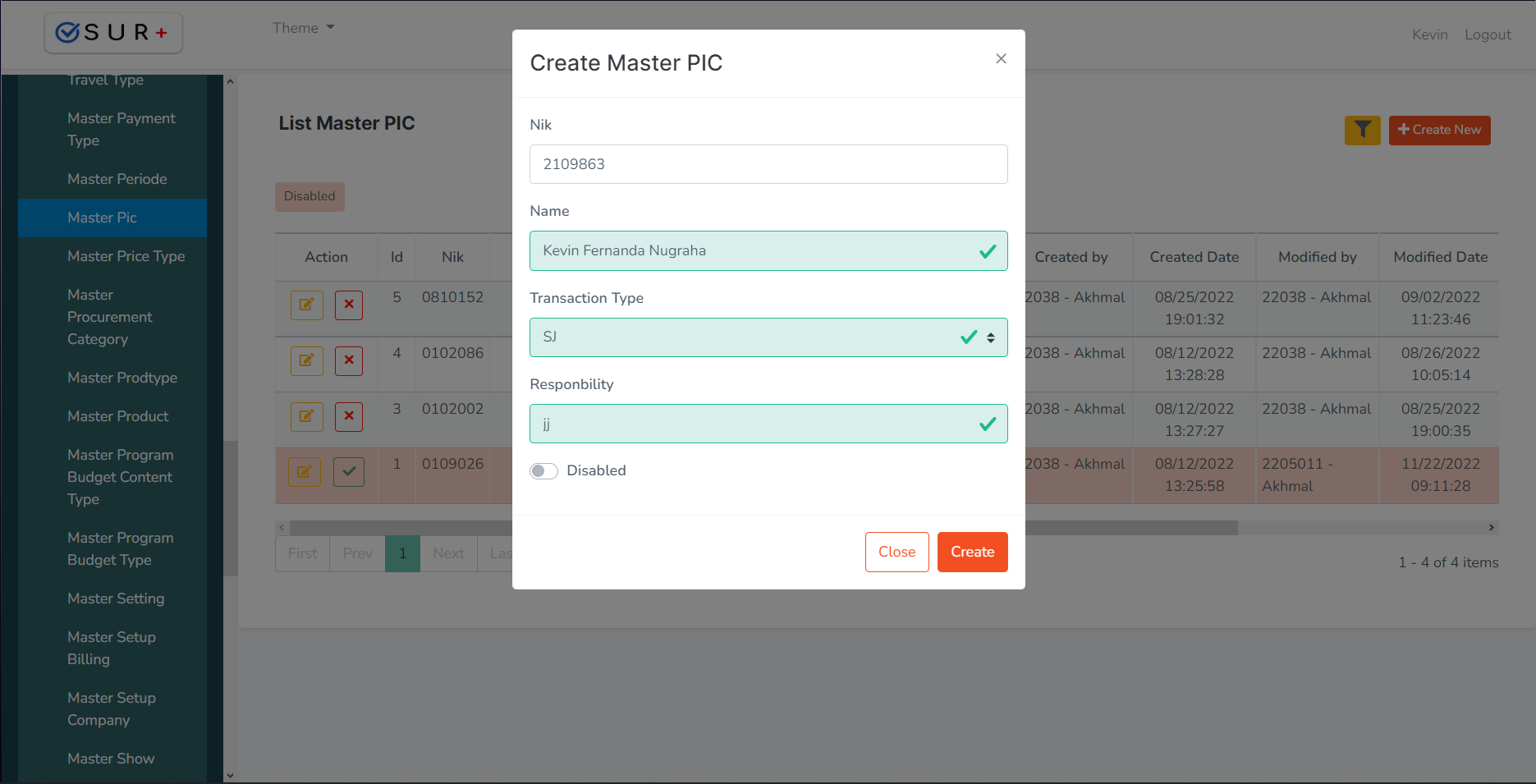
- NIK : NIK disini tidak bisa diisi namun jika kolom name diisi maka kolom ini akan terisi otomatis.
- Name : masukkan data Name disini dibantu dengan fitur autocomplete.
- Transaction Type : masukkan data Transaction Type dibantu dengan fitur dropdown.
- Responsibility : masukkan data Responsibility.
- Disabled : Disabled disini hanya bersifat sebagai status dan status data tersebut tidak dapat diubah disini.
- Untuk menyimpan data payment klik button
 atau jika ingin membatalkan klik button
atau jika ingin membatalkan klik button 
Edit Data
- Klik button
 pada row data kolom yang ingin diubah, kemudian akan diarahkan ke halaman baru seperti berikut :
pada row data kolom yang ingin diubah, kemudian akan diarahkan ke halaman baru seperti berikut :
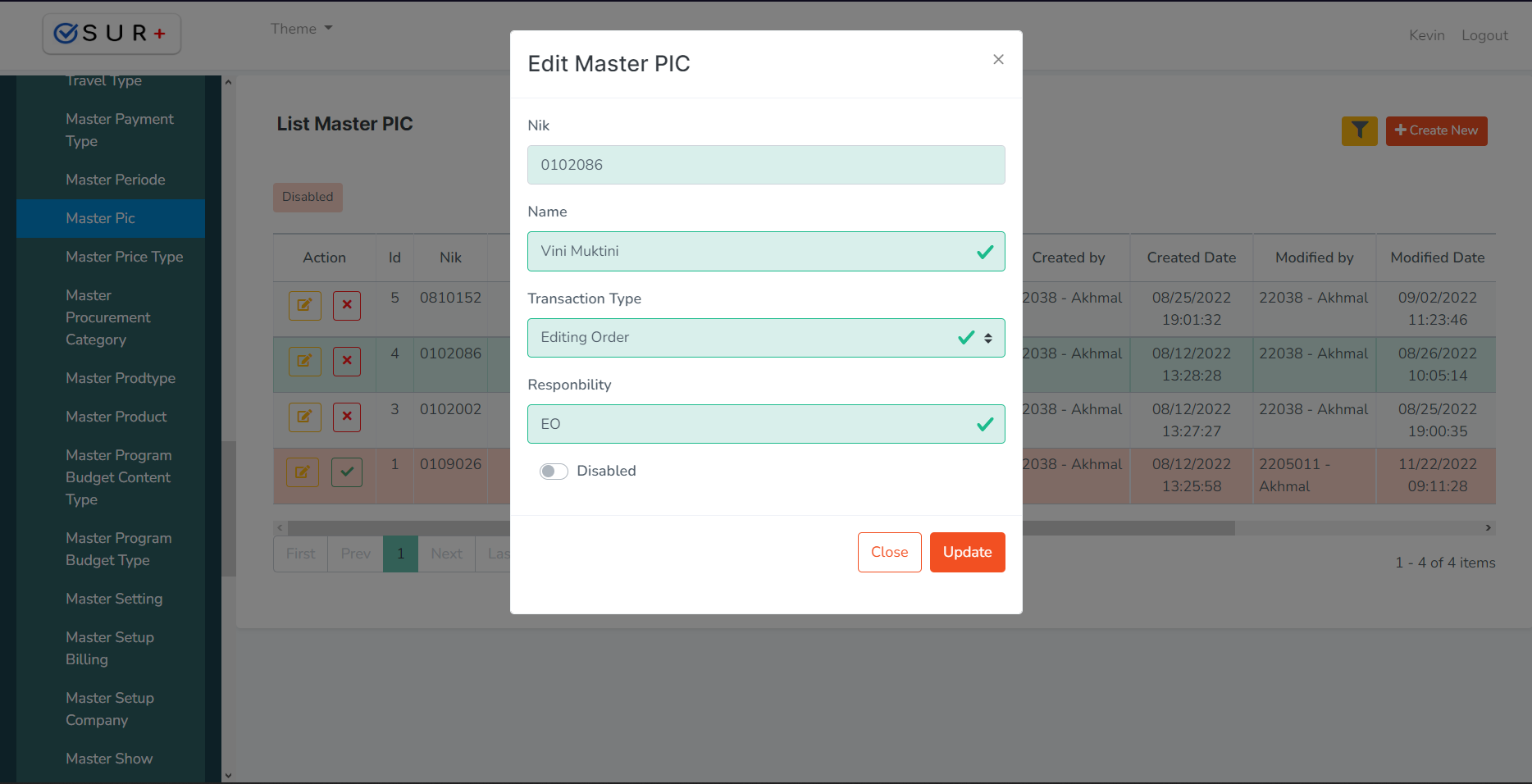
- Untuk pengisian hampir sama dengan form Create.
- Jika data memiliki status disabled maka data tersebut tidak dapat diubah, harus dienabled kembali jika ingin dirubah, contoh data yang disabled sebagai berikut :
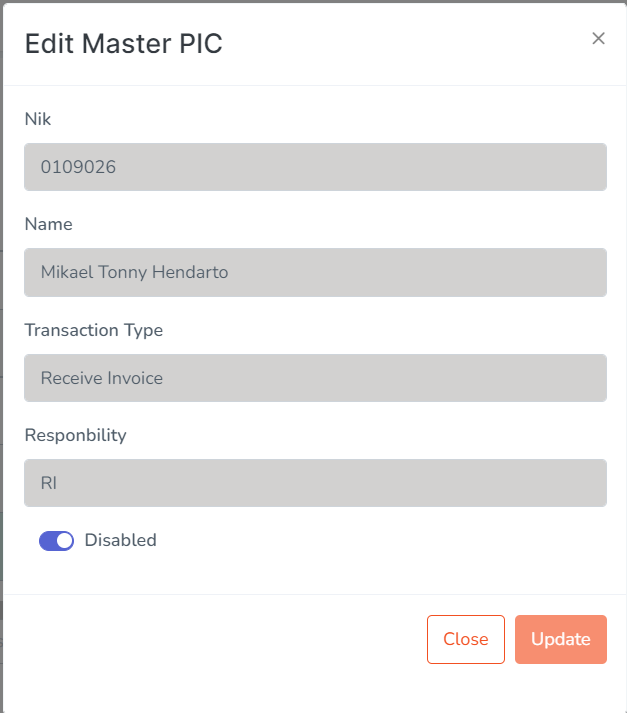
- Untuk menyimpan perubahan data PIC klik button
 atau jika ingin membatalkan klik button
atau jika ingin membatalkan klik button 
Disable Data
- Klik button
 pada row data kolom yang ingin di-disable, kemudian akan keluar pop up seperti berikut :
pada row data kolom yang ingin di-disable, kemudian akan keluar pop up seperti berikut :
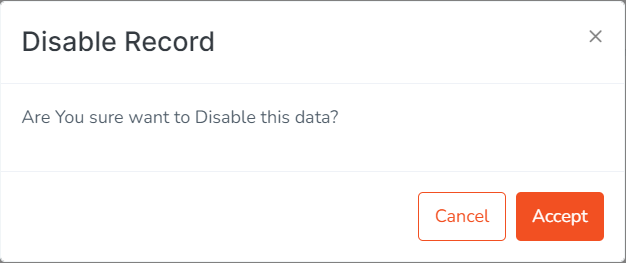
- Klik button
 untuk me-disable data account atau klik button
untuk me-disable data account atau klik button  jika ingin membatalkan.
jika ingin membatalkan.
Enable Data
- Klik button
 pada row data kolom yang ingin di-enable, kemudian akan keluar pop up seperti berikut :
pada row data kolom yang ingin di-enable, kemudian akan keluar pop up seperti berikut :
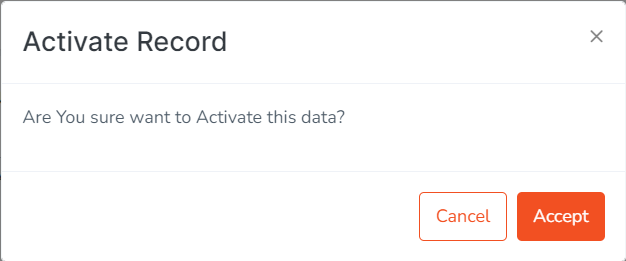
- Klik button
 untuk me-enable data account atau klik button
untuk me-enable data account atau klik button  jika ingin membatalkan.
jika ingin membatalkan.
Created with the Personal Edition of HelpNDoc: Generate EPub eBooks with ease